|
A inclusão de elementos na estrutura do scorecard pode ser realizada por meio das opções Elemento e Associar da barra de ferramentas da visão Estrutura.
Para editar um elemento na estrutura do scorecard, selecione-o e clique na opção Alterar.
Na tela de dados do elemento, estarão disponíveis as seguintes seções:
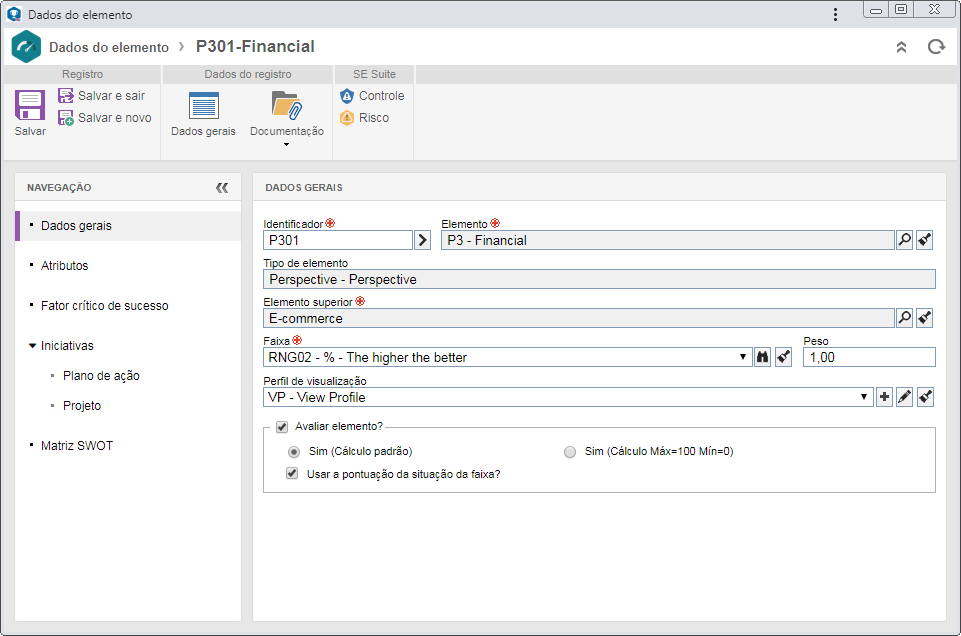
Obs.:
▪Para realizar a inclusão de um elemento na estrutura, é necessário preencher os campos requeridos da seção Dados gerais. Após salvar os dados pela primeira vez, as demais seções serão habilitadas para preenchimento.
Estão disponíveis as seguintes subseções:
Dados gerais
|
Campo
|
|
Identificador
|
Apresenta o identificador do elemento, definido no momento de sua inclusão, e caso este foi gerado por meio de uma máscara, somente poderá ser editado se a opção "Permitir alterar identificador" estiver marcada.
|
Elemento
|
O preenchimento deste campo, variará de acordo com sua inclusão na estrutura:
▪Incluir (Elemento): Informe um nome para o elemento. ▪Associar (Elemento): Acione o botão  ao lado do campo e na tela que será aberta, localize e selecione o elemento que deseja adicionar à estrutura do scorecard. Somente estarão disponíveis para seleção os elementos cadastrados nos tipos associados ao framework relacionado com o scorecard. ao lado do campo e na tela que será aberta, localize e selecione o elemento que deseja adicionar à estrutura do scorecard. Somente estarão disponíveis para seleção os elementos cadastrados nos tipos associados ao framework relacionado com o scorecard. ▪Associar: O campo estará preenchido com o elemento proveniente de outro scorecard, porém, é possível editá-lo. Neste caso, acione o botão  ao lado do campo e na tela que será aberta, localize e selecione o elemento desejado. Neste caso, os valores preenchidos nos demais campos da tela de dados poderão sofrer alterações. ao lado do campo e na tela que será aberta, localize e selecione o elemento desejado. Neste caso, os valores preenchidos nos demais campos da tela de dados poderão sofrer alterações. |
Tipo de elemento
|
Apresenta o tipo que classifica o elemento.
|
Elemento superior
|
Apresenta o elemento que está um nível acima do elemento em questão. Caso houver outros elementos na estrutura do scorecard, é possível selecionar outro elemento superior.
|
Faixa
|
Apresenta a faixa mais utilizada pelo sistema, porém é possível editá-lo. Neste caso, selecione a faixa que classificará o gráfico de farol do elemento, de acordo com sua porcentagem, após o cálculo do scorecard.
|
Peso
|
Informe o peso que o elemento terá no momento do cálculo do scorecard.
|
Perfil de visualização
|
Preencha este campo para aplicar um perfil de visualização à tela de detalhes do elemento. Neste caso, selecione o perfil de visualização desejado. Utilize os demais botões ao lado do campo para incluir um novo perfil de visualização e associá-lo ao elemento e limpar o campo.
Se este campo não for preenchido, o sistema aplicará ao elemento o perfil de visualização definido para o scorecard.
|
Opção
|
Marcada
|
Desmarcada
|
Avaliar elemento?
|
O elemento será calculado considerando os valores dos indicadores e subelementos que estão no nível abaixo dele, na estrutura. Neste caso, serão habilitadas as seguintes opções:
▪Sim (Cálculo padrão): O cálculo da porcentagem do elemento será realizado pela média ponderada dos percentuais dos indicadores e subelementos do elemento. ▪Sim (Cálculo Máx.=100 Mín.=0): O cálculo da porcentagem do elemento será realizado pela média ponderada dos percentuais dos indicadores e subelementos do elemento, porém, se o percentual do indicador ou subelemento for menor que 0, será considerado 0 e se for maior que 100, será considerado 100. ▪Usar pontuação da situação da faixa?: Marque esta opção para considerar no cálculo a pontuação pela faixa, de acordo com o percentual do elemento. Se esta opção não for marcada, a pontuação do elemento será calculada pela média ponderada das pontuações dos indicadores e subelementos do elemento. |
O elemento não receberá porcentagem, pontuação de faixa, etc.
|
Os elementos somente serão calculados quando o cálculo do scorecard for realizado, por meio do menu Execução de Scorecard.
|
|
Atributos
|
Esta seção somente será apresentada se no momento da associação do tipo de elemento ao framework relacionado com o scorecard, foi associado ao menos um atributo. Neste caso, informe seu valor. Aqueles que forem requeridos devem ter, obrigatoriamente, seus valores preenchidos. A forma de preencher um atributo, varia de acordo com as configurações estabelecidas no momento de seu registro.
|
Fator crítico de sucesso
|
Nesta seção é possível associar os fatores críticos de sucesso do elemento em questão. Na barra de ferramentas lateral, estão disponíveis os seguintes botões:

|
Acione este botão para associar um fator crítico de sucesso ao elemento. Na tela que será aberta, localize, selecione os fatores críticos de sucesso do elemento e salve a seleção. Utilize a tecla CTRL ou SHIFT, do teclado, ou o check ao lado de cada registro, para selecionar mais de um fator crítico de sucesso por vez.
|

|
Acione este botão para desassociar o fator crítico de sucesso selecionado na lista de registros, do elemento.
|
|
Iniciativas
|
Esta seção está dividida em:
Plano de ação:
Esta seção somente será apresentada se o componente SE Plano de ação fizer parte das soluções adquiridas pela organização. Nela, é possível incluir um novo plano de ação, assim como, associar planos de ação já registrados e que estão relacionados com o scorecard. Estão disponíveis as seguintes opções:
Botão
|
|
Incluir
|
Clique nesta opção e em seguida, selecione a opção desejada:
▪Plano de ação: Na tela que será apresentada, selecione a categoria que classificará o plano de ação que deseja incluir. Salve a seleção feita. Neste momento será apresentada a tela de dados do plano de ação, possibilitando sua configuração. ▪Plano de ação a partir de um modelo: Na tela que será apresentada, localize e selecione o modelo a partir do qual será criado o plano de ação que deseja incluir. Salve a seleção feita. Neste momento será apresentada a tela de dados do plano de ação, possibilitando sua configuração. |
Associar
|
Na tela que será apresentada, localize e selecione o plano de ação já registrado que deseja associar a elemento.
|
Após incluir/associar o plano de ação, nesta seção será apresentada sua estrutura, permitindo visualizar suas informações. Ao posicionar o mouse sobre o card de um(a):
▪Plano de ação: Serão apresentadas as opções que permitem acessar os dados do plano de ação e desassociá-lo do elemento. ▪Ação do plano de ação: Serão apresentadas as opções que permitem acessar os dados da ação e excluí-la da estrutura do plano de ação.
Consulte a documentação específica do componente SE Plano de ação para obter mais detalhes sobre planos e suas ações.
|
Projeto:
Esta seção somente será apresentada se o componente SE Projeto fizer parte das soluções adquiridas pela organização. Ela permite associar projetos e programas relacionados com o elemento que está sendo configurado. Na barra de ferramentas lateral, estão disponíveis os seguintes botões:

|
Acione este botão e selecione a opção desejada:
▪Projeto: Na tela que será apresentada, localize e selecione o projeto que deseja associar ao elemento. ▪Programa: Na tela que será apresentada, localize e selecione o programa que deseja associar ao elemento. |

|
Acione este botão para desassociar o projeto/programa selecionado da lista de registros do elemento.
|

|
Acione este botão para visualizar a tela de dados do projeto/programa selecionado na lista de registros.
|

|
Acione este botão para visualizar o cronograma do projeto/programa selecionado na lista de registros.
|
Consulte a documentação específica do componente SE Projeto para obter mais informações sobre programas e projetos.
|
|
Matriz SWOT
|
Nesta seção é possível associar forças/fraquezas/oportunidades/ameaças de matrizes SWOT que serão representados pelo elemento em questão. Na barra de ferramentas lateral, estão disponíveis os seguintes botões:

|
Acione este botão para associar uma força/fraqueza/oportunidade/ameaça ao elemento. Na tela que será aberta, localize, selecione o item desejado e salve a seleção. Utilize a tecla CTRL ou SHIFT, do teclado, ou o check ao lado de cada registro, para selecionar mais de um item de matriz SWOT por vez.
|

|
Acione este botão para editar os dados da força/fraqueza/oportunidade/ameaça selecionada na lista de registros.
|

|
Acione este botão para desassociar a força/fraqueza/oportunidade/ameaça selecionada na lista de registros, do elemento.
|
|
|
Esta seção somente será apresentada se na seção Segurança  Indicador/elemento do scorecard ao qual o elemento está associado, não for habilitada a opção "Segurança padrão para indicador/elemento". Nela, é possível configurar uma segurança específica para o elemento que está sendo configurado. Na barra de ferramentas lateral, estão disponíveis os seguintes botões: Indicador/elemento do scorecard ao qual o elemento está associado, não for habilitada a opção "Segurança padrão para indicador/elemento". Nela, é possível configurar uma segurança específica para o elemento que está sendo configurado. Na barra de ferramentas lateral, estão disponíveis os seguintes botões:

|
Acione este botão para incluir um novo acesso na lista de segurança do elemento.
|

|
Acione este botão para editar as permissões do acesso selecionado na lista de segurança do elemento.
|

|
Acione este botão para excluir o acesso selecionado na lista de segurança do elemento.
|
|
Está dividida nas seguintes subseções:
Anexo
|
Por meio desta seção é possível incluir, excluir, realizar o download e visualizar os anexos relacionados com o elemento. Para obter mais detalhes sobre como incluir anexos no registro, consulte a seção Incluir anexos.
|
Documento
|
Esta seção somente estará disponível se o componente SE Documento fizer parte das soluções adquiridas por sua organização. Nela, devem ser incluídos ou associados os documentos relacionados com o elemento. Consulte a seção Incluir documentos para obter mais detalhes sobre como incluir e/ou associar documentos do SE Documento.
|
|
Esta seção somente será apresentada se o componente SE Risco fizer parte das soluções adquiridas por sua organização. Nela, é possível visualizar os controles associados ao elemento em questão, em um plano do scorecard ao qual ele está associado.
Utilize o botão  da barra de ferramentas lateral para visualizar os dados da análise do controle selecionado na lista de registros. Note que o controle somente será apresentado nesta seção, após liberar a revisão do plano de risco do scorecard ao qual pertence o elemento. Consulte a documentação específica do componente SE Risco para obter mais informações sobre planos e análise de risco e controle. da barra de ferramentas lateral para visualizar os dados da análise do controle selecionado na lista de registros. Note que o controle somente será apresentado nesta seção, após liberar a revisão do plano de risco do scorecard ao qual pertence o elemento. Consulte a documentação específica do componente SE Risco para obter mais informações sobre planos e análise de risco e controle.
|
Esta seção somente será apresentada se o componente SE Risco fizer parte das soluções adquiridas por sua organização. Nela, é possível visualizar os riscos associados ao elemento em questão, em um plano do scorecard ao qual ele está associado.
Utilize o botão  da barra de ferramentas lateral para visualizar os dados da análise do risco selecionado na lista de registros. Note que o controle somente será apresentado nesta seção, após liberar a revisão do plano de risco do scorecard ao qual pertence o elemento. Consulte a documentação específica do componente SE Risco para obter mais informações sobre planos e análise de risco e controle. da barra de ferramentas lateral para visualizar os dados da análise do risco selecionado na lista de registros. Note que o controle somente será apresentado nesta seção, após liberar a revisão do plano de risco do scorecard ao qual pertence o elemento. Consulte a documentação específica do componente SE Risco para obter mais informações sobre planos e análise de risco e controle.
|
Após realizar as configurações desejadas, salve o registro.
|







